Jika ternyata Anda telah sukses melakukan instalasi, mari kita lanjutkan ke bagian ke 3 ini untuk mengatur beberapa hal penting yang berkenaan dengan Ubuntu Desktop yang diharapkan bisa menggantikan Windows yang mungkin saja Anda sudah bosan menggunakannya. Saya yakin Anda kemungkinan bukan bosan dengan Windows, tapi kalo harus membeli lisensinya, mungkin Anda akan berpikir dua kali untuk menggunaka Windows. Memang sebagian besar masyarakat Indonesia bahkan tidak tahu kalo Windows harus membayar untuk menggunakannya karena mereka berpikir kalo bisa meminjam, menyalin dari yang sudah ada kenapa harus beli? hehehe... itu artinya sudah jelas adalah tindakan kejahatan kategori pembajakan. Tapi ya sudahlah karena fokus tulisan Saya bukan ke masalah itu biarlah mereka menentukan sendiri nasibnya karena memang kita perlu menyadari kondisi bangsa kita yang masih morat-marit makin gak jelas masa depannya hahaha.
Login ke Linux Ubuntu Desktop 11.04
Setelah PC selesai boot maka tampilan awal Ubuntuk Desktop Anda akan terlihat seperti gambar di bawah ini:
Pada layar tersebut kita diwajibkan untuk Login (masuk ke sistem operasi).
Masukkan password seperti yang telah Anda tentukan saat membuatnya saat instalasi sebelumya, lalu klik tombol Login.
Jika sukses masuk ke sistem maka tampilan desktop Anda akan terlihat seperti gambar di bawah:
Mulai sekarang sistem standar Ubuntu telah siap digunakan.
Memperbarui Sistem Ubuntu
Sekarang saatnya untuk melakukan perbaruan sistem yang telah Anda install dan melakukan cek lalu memasangnya di sistem desktop ubuntu Anda.
Klik menu System - Administration - Update Manager
Melalui Update Manager, Anda dapat mengetahui mana program atau aplikasi yang terdapat versi terbarunya. Dengan demikian Anda akan selalu dapat versi terakhir yang dirilis oleh komunitas Ubuntu. Untuk mengecek keberadaan versi terbaru silakan klik tombol Check. Untuk memperbarui aplikasi tersebut silakan klik tombol Install Updates.
Masukkan Password ketika diminta dan klik tombol Authenticate.
Tidak lama kemudian update terbaru akan Anda dapatkan, tunggulah beberapa saat hingga selesai proses ini.
Jika update telah selesai, klik tombol Close. Dan jika sistem kernel linux juga diperbarui maka sistem Ubuntu Desktop akan meminta Anda untuk melalukan Restart PC Anda. Sampai disini sistem Linux Ubuntu Desktop Anda telah selesai dan memiliki update terbaru, kapanpun Anda inginkan proses perbaruan sistem dapat dilakukan menggunakan cara yang sama.
Dalam artikel berikut yang masih dalam seri yang sama, Saya akan menjelaskan bagaimana caranya melalukan cek, update hingga melakukan instalasi terhadap aplikasi-aplikasi yang kita inginkan sebelumnya. Mudah-mudahan hingga ke bagian administrasi ini Anda sudah mendapatkan pengalaman bagaimana cara instalasi Linux Ubuntu.
Author : Yudhi



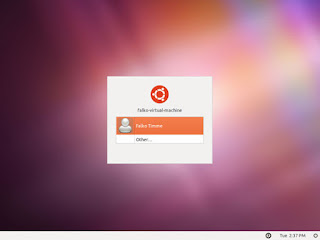








1 Komentar
[...] Sumber Konten: http://www.sejutablog.com [...]
BalasHapus